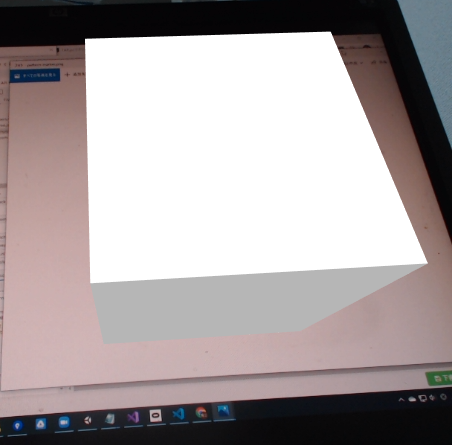はじめに
前回、ブラウザ上で3Dオブジェクトを表示する仕組みを作成しました。
続けてARの仕組みを作成します。
前半:https://qiita.com/NestVisual/items/a5030d4298cfbcb8b0af
カメラの初期化
WebRTCのMediaDevices.getUserMediaメソッドを用いてカメラを初期化します。
ここではカメラを初期化後、実際のカメラ解像度を取得し、video要素に映像を割り当てています。
<video id="myVideo" autoplay="true" muted playsinline="true" style="object-fit: cover;"></video>
// (略)
// カメラに要求するカメラ解像度
var requireWidth = 480;
var requireHeight = 640;
var videoWidth;
var videoHeight;
var videoElement = document.getElementById('myVideo');
var mode = "environment"; // インカメラを優先する場合 "user"
var constraints = {
video: {
width: requireWidth,
height: requireHeight,
facingMode: mode,
},
audio: false
};
// getUserMedia成功時
var onOpenStream = function(stream){
// 実際のカメラ解像度を取得
var track = stream.getTracks()[0];
var setting = track.getSettings();
videoWidth = setting.width;
videoHeight = setting.height;
videoElement.srcObject = stream;
InitCanvas(); // 初期化処理の開始
}
// カメラの初期化
if (navigator.mediaDevices.getUserMedia != null) {
navigator.mediaDevices.getUserMedia(constraints)
.then(function(stream) {
onOpenStream(stream);
})
.catch(function(err){
window.alert("カメラの初期化に失敗しました。端末およびブラウザの設定で、カメラへのアクセスが許可されているかを確認してください。");
});
}
else{
window.alert("このブラウザはWebRTCのカメラ初期化に対応していません。");
}
ARの初期化
まず、こちらのサイトでマーカー画像とパターンファイルを作成します。
https://jeromeetienne.github.io/AR.js/three.js/examples/marker-training/examples/generator.html
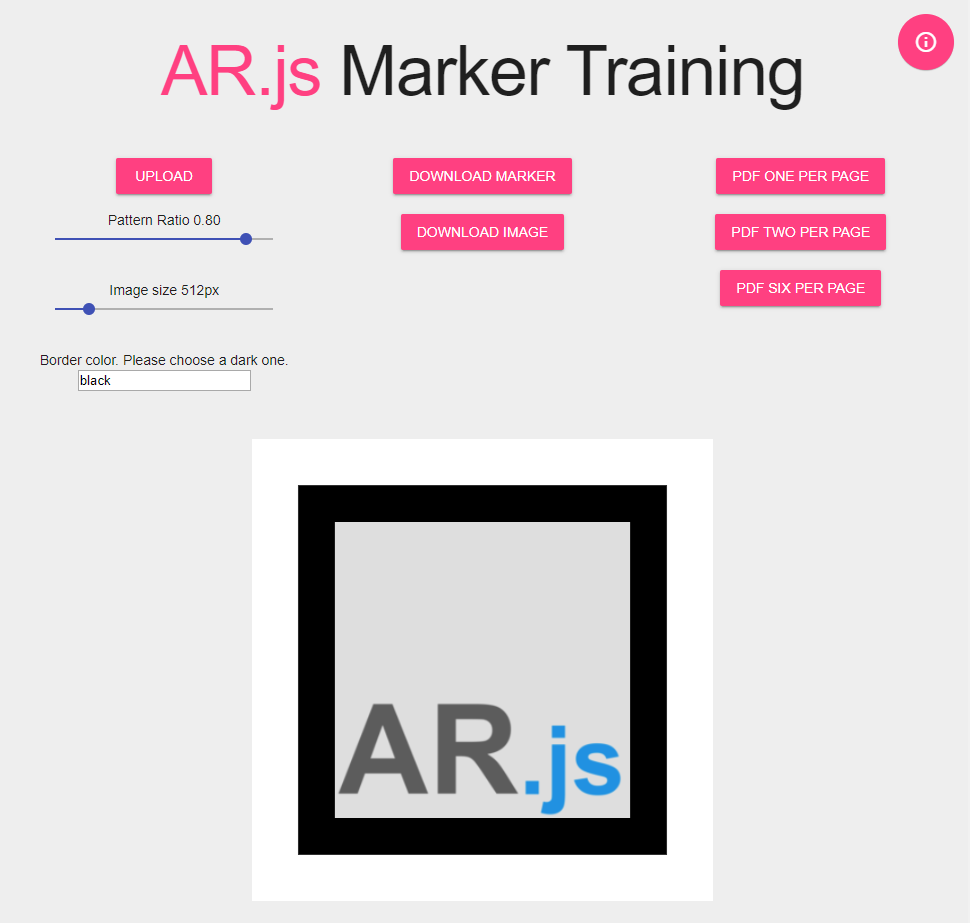
"Upload Marker"でマーカーとして使用する画像をアップロードし、
"Pattern Ratio"で、黒枠の太さを調整します。
pattern-marker.pattとpattern-marker.pngをダウンロードし、
pattファイルをhtmlから読める箇所に配置しておきます。
このスクリプトで、カメラがマーカー画像を読み込んだとき、オブジェクトが表示されるようにします。
// arの初期化
var arToolkitContext = new THREEx.ArToolkitContext({
cameraParametersUrl: THREEx.ArToolkitContext.baseURL + '../data/data/camera_para.dat',
detectionMode: 'color_and_matrix',
matrixCodeType: '4x4_BCH_13_9_3',
patternRatio: 0.80, // マーカー作成時のpatternRatioに合わせる
maxDetectionRate: 10,
canvasWidth: videoWidth,
canvasHeight: videoHeight,
})
arToolkitContext.init(function onCompleted(){
})
// マーカーが読み込まれると表示されるオブジェクトを、シーンに追加します。
var markerRoot = new THREE.Group();
scene.add(markerRoot);
var markerControls = new THREEx.ArMarkerControls(arToolkitContext, markerRoot, {
type : 'pattern',
patternUrl : "pattern-marker.patt",
changeMatrixMode : 'modelViewMatrix',
minConfidence: 0.50
})
var obj;
var loader = new THREE.GLTFLoader();
var url = "cube.glb";
loader.load( url, function(data) {
obj = data.scene;
markerRoot.add( obj ); // マーカーで表示されるオブジェクトの下に配置します。
}, undefined, function ( error ) {
console.error( error );
} );
サンプルコード
サンプルコード(折り畳み)
<!DOCTYPE html>
<html lang="ja">
<head>
<meta charset="utf-8">
<title>モデル表示サンプル</title>
</head>
<body style="margin : 0px; overflow: hidden;">
<video id="myVideo" autoplay="true" muted playsinline="true" style="object-fit: cover;"></video>
<canvas id="myCanvas" style="position: absolute; left: 0px; top:0px; z-index:2; pointer-events: none; "></canvas>
<!-- Three.js (CDN) -->
<script src="https://unpkg.com/three@0.110.0/build/three.min.js"></script>
<script src="https://unpkg.com/three@0.110.0/examples/js/controls/OrbitControls.js"></script>
<script src="https://unpkg.com/three@0.110.0/examples/js/loaders/GLTFLoader.js"></script>
<!-- <script src="https://raw.githack.com/AR-js-org/AR.js/master/three.js/build/ar.js"></script> -->
<script src="three.js/build/ar.min.js"></script>
<script>
//////////////////////////////////////////////////////////////////////////////////
// カメラの初期化
//////////////////////////////////////////////////////////////////////////////////
// カメラに要求するカメラ解像度
var requireWidth = 640;
var requireHeight = 480;
var videoWidth;
var videoHeight;
var videoElement = document.getElementById('myVideo');
var mode = "environment"; // インカメラを優先する場合"user"
var constraints = {
video: {
width: requireWidth,
height: requireHeight,
facingMode: mode,
},
audio: false
};
// getUserMedia成功時
var onOpenStream = function(stream){
// 実際のカメラ解像度を取得
var track = stream.getTracks()[0];
var setting = track.getSettings();
videoWidth = setting.width;
videoHeight = setting.height;
videoElement.srcObject = stream;
InitCanvas();
}
// カメラの初期化
if (navigator.mediaDevices.getUserMedia != null) {
navigator.mediaDevices.getUserMedia(constraints)
.then(function(stream) {
onOpenStream(stream);
})
.catch(function(err){
window.alert("カメラの初期化に失敗しました。端末およびブラウザの設定で、カメラへのアクセスが許可されているかを確認してください。");
});
}
else{
window.alert("このブラウザはWebRTCのカメラ初期化に対応していません。");
}
// キャンバスの初期化
var InitCanvas = function(){
//////////////////////////////////////////////////////////////////////////////////
// キャンバスの初期化
//////////////////////////////////////////////////////////////////////////////////
var canvasElement = document.querySelector('#myCanvas');
//canvasElement.setSize( videoWidth, videoHeight );
// renderer
var renderer = new THREE.WebGLRenderer({
canvas: canvasElement,
antialias: true,
alpha: true
});
renderer.setClearColor(new THREE.Color('black'), 0)
renderer.setPixelRatio(window.devicePixelRatio);
renderer.setSize( videoWidth, videoHeight );
//////////////////////////////////////////////////////////////////////////////////
// シーンの初期化
//////////////////////////////////////////////////////////////////////////////////
var scene = new THREE.Scene();
//////////////////////////////////////////////////////////////////////////////////
// arの初期化
//////////////////////////////////////////////////////////////////////////////////
var arToolkitContext = new THREEx.ArToolkitContext({
cameraParametersUrl: THREEx.ArToolkitContext.baseURL + '../data/data/camera_para.dat',
detectionMode: 'color_and_matrix',
matrixCodeType: '4x4_BCH_13_9_3',
patternRatio: 0.80, // マーカー作成時のpatternRatioに合わせる
maxDetectionRate: 10,
canvasWidth: videoWidth,
canvasHeight: videoHeight,
})
arToolkitContext.init(function onCompleted(){
})
//////////////////////////////////////////////////////////////////////////////////
// マーカーが読み込まれると表示されるオブジェクトを、シーンに追加します。
//////////////////////////////////////////////////////////////////////////////////
var markerRoot = new THREE.Group();
scene.add(markerRoot);
var markerControls = new THREEx.ArMarkerControls(arToolkitContext, markerRoot, {
type : 'pattern',
patternUrl : "pattern-marker.patt",
changeMatrixMode : 'modelViewMatrix',
minConfidence: 0.50
})
//////////////////////////////////////////////////////////////////////////////////
// カメラの作成
//////////////////////////////////////////////////////////////////////////////////
const camera = new THREE.PerspectiveCamera(60, videoWidth / videoHeight, 0.01, 100); // 今回は原点配置のまま
//////////////////////////////////////////////////////////////////////////////////
// マウス操作(OrbitControls)
//////////////////////////////////////////////////////////////////////////////////
// controls = new THREE.OrbitControls( camera, renderer.domElement );
// controls.target.set( 0, 0, 0 );
// controls.update();
//////////////////////////////////////////////////////////////////////////////////
// オブジェクトのロード
//////////////////////////////////////////////////////////////////////////////////
var obj;
var loader = new THREE.GLTFLoader();
var url = "cube.glb";
loader.load( url, function(data) {
obj = data.scene;
markerRoot.add( obj ); // マーカーで表示されるオブジェクトの下に配置します。
}, undefined, function ( error ) {
console.error( error );
} );
//////////////////////////////////////////////////////////////////////////////////
// ライティング
//////////////////////////////////////////////////////////////////////////////////
// 平行光源を作成
const directionalLight = new THREE.DirectionalLight(0xFFFFFF);
directionalLight.position.set(1, 1, 5);
scene.add(directionalLight);
// 環境光を追加
const light = new THREE.HemisphereLight(0xFFFFFF, 0x333333, 2.0);
light.position.set(1, 5, 1);
scene.add(light);
//////////////////////////////////////////////////////////////////////////////////
// 毎フレームの描画処理
//////////////////////////////////////////////////////////////////////////////////
drawFrame();
function drawFrame() {
// 映像を解析してARを実行
arToolkitContext.update( videoElement );
renderer.render(scene, camera);
requestAnimationFrame(drawFrame);
}
}
</script>
</body>
</html>